Comment modifier l’emplacement de stockage des cartes hors ligne dans Windows 11/10
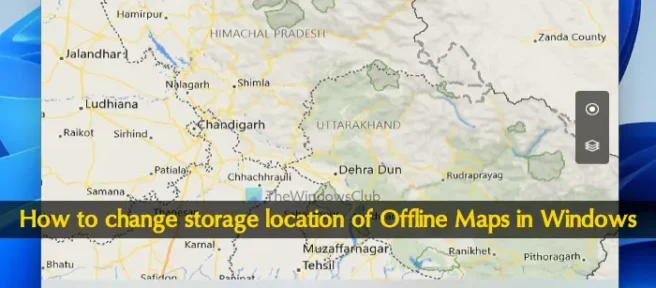
Ce didacticiel montre comment modifier l’emplacement de stockage des cartes hors ligne dans Windows 11. L’application Maps intégrée à Windows 11 prend en charge les cartes hors ligne qui sont utiles pour obtenir des itinéraires, rechercher des lieux, etc., sans connexion Internet. Vous pouvez sélectionner un continent (Asie, Europe, Amérique du Nord et centrale, etc.) puis télécharger la carte d’un pays ou d’une région (si disponible) d’un pays en particulier. Toutes les cartes hors ligne sont stockées sur le disque dur par défaut. Mais vous pouvez facilement modifier cet emplacement par défaut.
La modification de l’emplacement de stockage par défaut des cartes hors ligne ne supprime pas les cartes déjà stockées. Les cartes déjà téléchargées sont déplacées vers le nouvel emplacement avec toutes les données. Donc, vous n’avez pas à vous en soucier.
Comment modifier l’emplacement de stockage des cartes hors ligne dans Windows 11/10

Voici les étapes pour modifier l’emplacement de stockage des cartes hors ligne sur un ordinateur Windows 11:
- Fermez l’application Maps si elle est déjà ouverte. Sinon, les modifications pour déplacer les cartes hors connexion ne seront pas finalisées
- Utilisez le raccourci Win + I pour ouvrir l’application Paramètres de Windows 11 ou ouvrez-la de la manière que vous préférez
- Accédez à la catégorie Apps dans la section de gauche
- Sélectionnez Cartes hors ligne dans la section de droite
- Vous verrez des options pour télécharger des cartes hors ligne, supprimer toutes les données cartographiques hors ligne, Emplacement de stockage, etc. Pour l’emplacement de stockage, vous verrez que l’emplacement par défaut est défini sur Disque local (C:)
- Utilisez le menu déroulant disponible pour Emplacement de stockage et sélectionnez un autre disque dur (D, F, etc.) de votre choix.
Vous devez maintenant attendre que le processus de déménagement soit finalisé et terminé.
Modifier l’emplacement de stockage des cartes hors ligne à l’aide des paramètres de stockage avancés
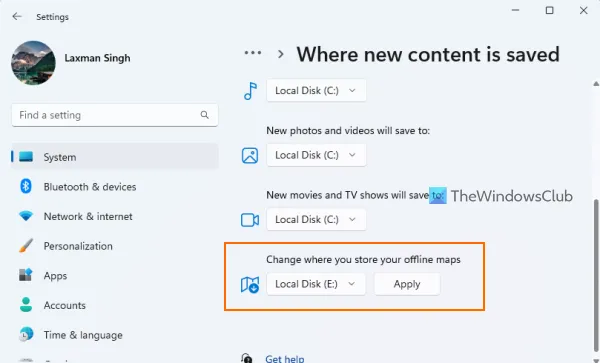
L’application Paramètres de Windows 11 offre un autre moyen de modifier l’emplacement de stockage des cartes hors ligne. Les étapes sont les suivantes:
- Ouvrez l’application Paramètres
- Sélectionnez l’ option Stockage présente dans la catégorie Système
- Développez Paramètres de stockage avancés (disponibles dans la section Gestion du stockage)
- Cliquez sur Où le nouveau contenu est enregistré
- Faites défiler vers le bas et utilisez le menu déroulant pour modifier l’endroit où vous stockez vos cartes hors ligne pour sélectionner un autre emplacement
- Appuyez sur le bouton Appliquer.
Attendez que le processus soit terminé et que le nouvel emplacement de stockage des cartes hors ligne soit prêt.
L’ensemble du processus est fluide et simple. Mais il y a deux choses à considérer avant de déplacer des cartes hors ligne vers un autre emplacement de stockage:
- Les cartes hors ligne peuvent être déplacées vers le disque dur interne uniquement. Par conséquent, vous ne verrez aucun lecteur USB ou lecteur externe connecté à votre PC pour le nouvel emplacement
- Le menu déroulant permettant de modifier l’emplacement de stockage des cartes hors ligne restera grisé si le téléchargement des cartes hors ligne est en cours. Dans ce cas, vous pouvez soit attendre la fin du téléchargement, soit annuler le téléchargement des cartes hors ligne.
J’espère que cela t’aides.
Où sont stockées les cartes téléchargées?
Les cartes hors ligne sont stockées dans un dossier MapData caché dans le lecteur C (ou là où vous avez installé Windows) dans Windows 11. Son emplacement est C:\ProgramData\Microsoft\MapData. Sous MapData, vous verrez un dossier mapscache et d’autres éléments où toutes les données sont ajoutées. Mais, si vous ne souhaitez pas stocker les cartes hors ligne à l’emplacement par défaut, vous pouvez également modifier l’emplacement de stockage en D, E, F, etc. Accédez à la page Cartes hors ligne dans l’application Paramètres et utilisez la liste déroulante Emplacement de stockage- menu vers le bas.
Comment modifier l’emplacement de stockage par défaut dans Windows 11?
Si vous souhaitez modifier l’emplacement d’enregistrement par défaut pour les documents, la musique, les images et les vidéos dans Windows 11/10, vous pouvez le faire de deux manières. La première option consiste à ouvrir la boîte Propriétés de ce dossier particulier, puis à utiliser l’onglet Emplacement dans cette boîte pour définir l’emplacement cible. Et la deuxième option consiste à utiliser l’ application Paramètres. Dans la page Stockage (disponible dans la catégorie Système), accédez à la section Où le nouveau contenu est enregistré, puis vous pouvez changer le lecteur pour stocker de la nouvelle musique, de nouvelles photos, etc.



Laisser un commentaire